win10系统对应有多个版本,每个版本的功能和操作都会有些许不同 。 有些网友不清楚自己的电脑的win10版本是什么,不知道怎么查看win10版本信息 。 今天小编就带着大家一起看看怎么查看电脑版本信息吧!
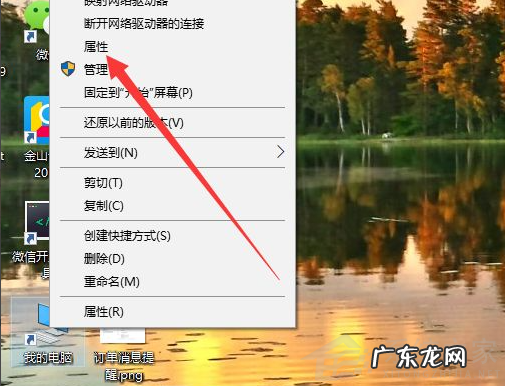
文章插图
2、接着在出现的界面中可以看到系统的版本类型 。

文章插图
3、然后按win+R组合键打开运行,输入cmd命令打开 。

文章插图
4、在弹出的界面中可以看到win10的具体版本号 。
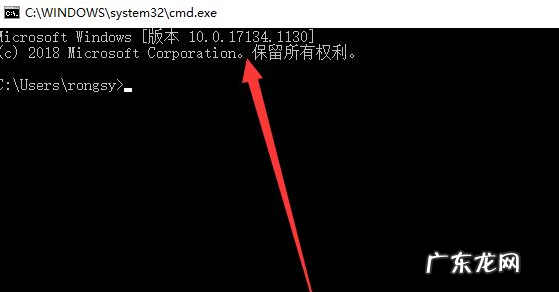
文章插图
5、继续打开运行界面,输入winver命令 。

文章插图
6、这次弹出的是所有的版本信息,如下图所示 。
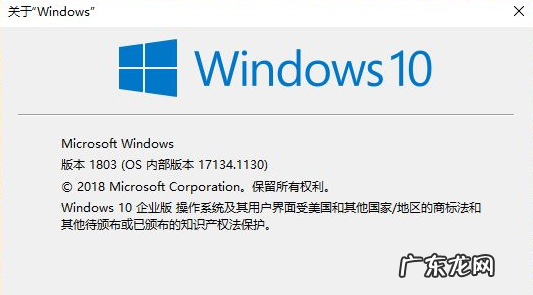
文章插图
以上便是关于查看win10版本信息的方法,操作都比较简单,有需要了解信息的小伙伴可以按照教程去操作下 。
赞 (0)
【windows10怎么看系统版本信息 Win10电脑怎么查看版本信息】 系统之家作者
0 0
生成海报
Win10暂停更新7天怎么设置(win10暂停更新7天后怎么开始更新)
上一篇
2022年2月26日 15:29
职务侵占罪和挪用资金罪的区别(职务侵占罪与挪用资金罪区别)
下一篇
2022年2月26日 15:29
相关推荐
- 电脑win10暂停更新了为啥还自动更新 Win10系统更新到一半突然暂停或取消怎么办
- win10暂停更新7天后怎么开始更新 Win10暂停更新7天怎么设置
- win10如何删除电脑密码 Win10怎么删除电脑密码
- 电脑怎么删除没用的东西 Win10系统怎么清除电脑中没有用的东西
- 怎么把win10下面的任务栏变色 Win10任务栏怎么设置自动变色
- win10右下角任务栏怎么设置 win10任务栏右下角天气怎么关闭
- 服务主机:Task Scheduler造成CPU占用100%怎么办
- windows10无法启用网络发现 Win10电脑无法开启网络发现怎么解决
- windows10怎么禁用输入法 Win10如何禁用微软输入法
- windows10怎样设置开机启动项 Win10电脑的开机启动项要怎么设置
特别声明:本站内容均来自网友提供或互联网,仅供参考,请勿用于商业和其他非法用途。如果侵犯了您的权益请与我们联系,我们将在24小时内删除。
